Spotify est une application de streaming (Android - Windows) complète qui offre plusieurs fonctionnalités relatives au partage. Parmi ces fonctionnalités se distinguent les codes Spotify, dont le fonctionnement n’est pas sans rappeler celui des QR codes. Ceux-ci ont été créés dans le but de partager facilement un titre, une playlist, un artiste ou encore un album avec d’autres utilisateurs. Afin d’y voir plus clair, voici quelques explications pour retrouver et scanner les codes Spotify.
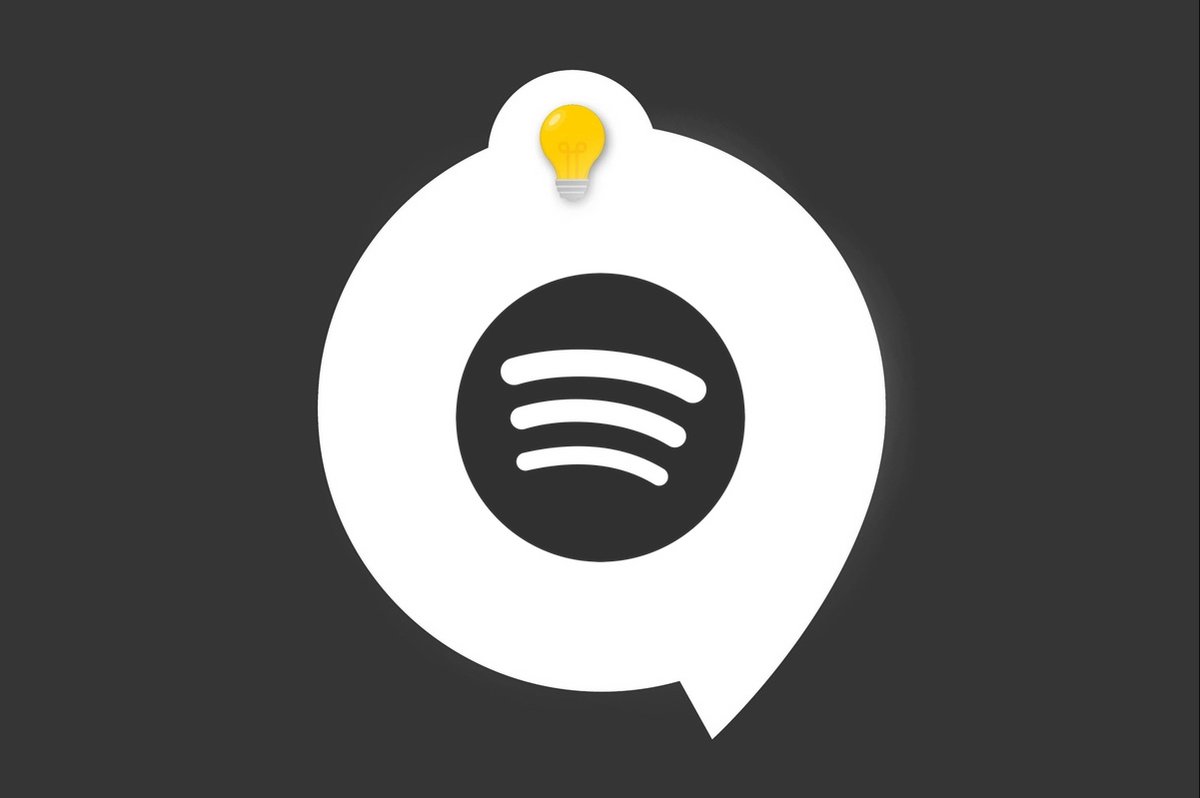
Comment retrouver un code Spotify ?
Pour retrouver un code Spotify, il suffit de cliquer sur le menu 3 points situé en haut à droite du titre, de la playlist, de l’album ou de l’artiste de votre choix. Le code est généré automatiquement sous l'image de couverture.
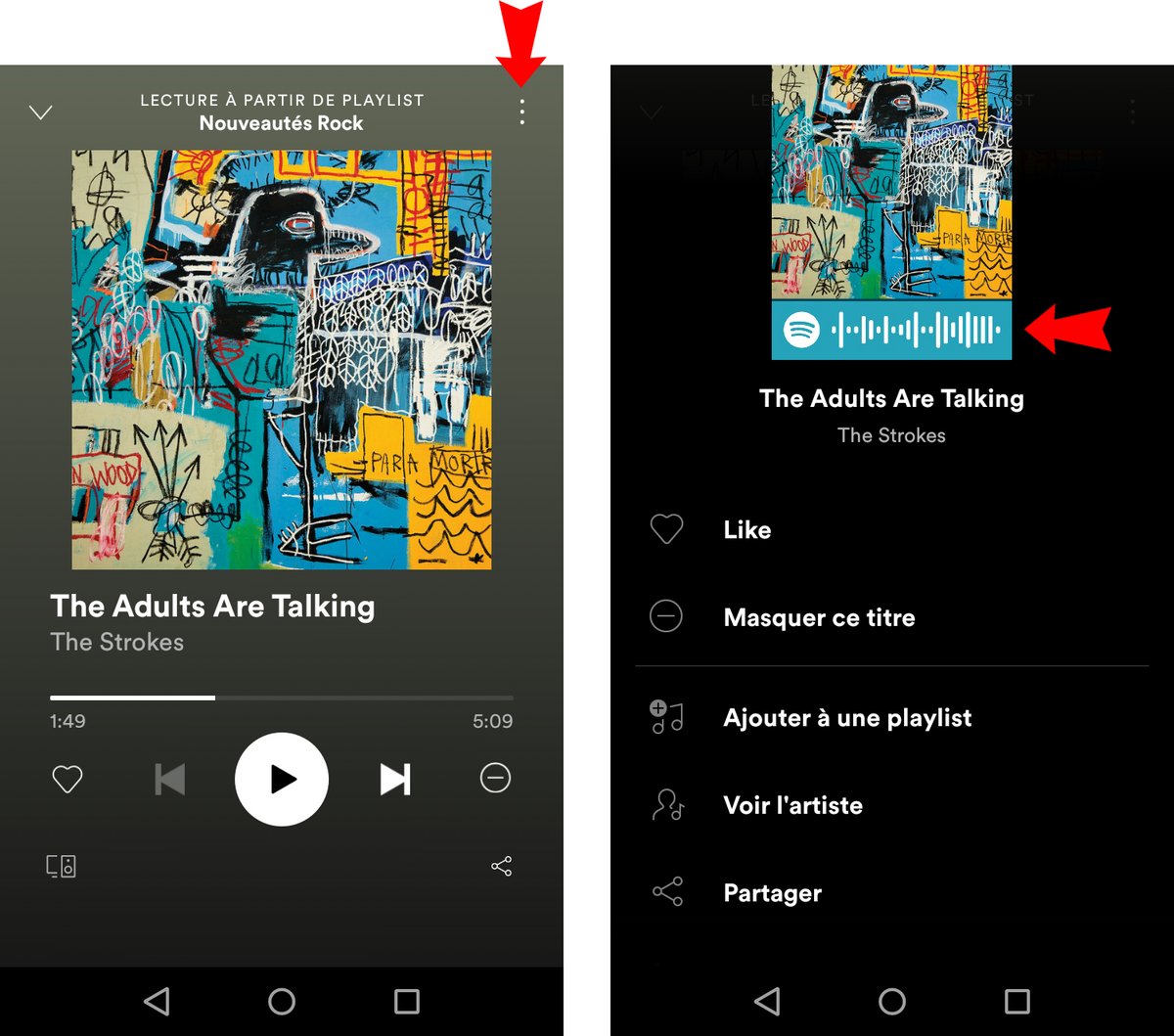
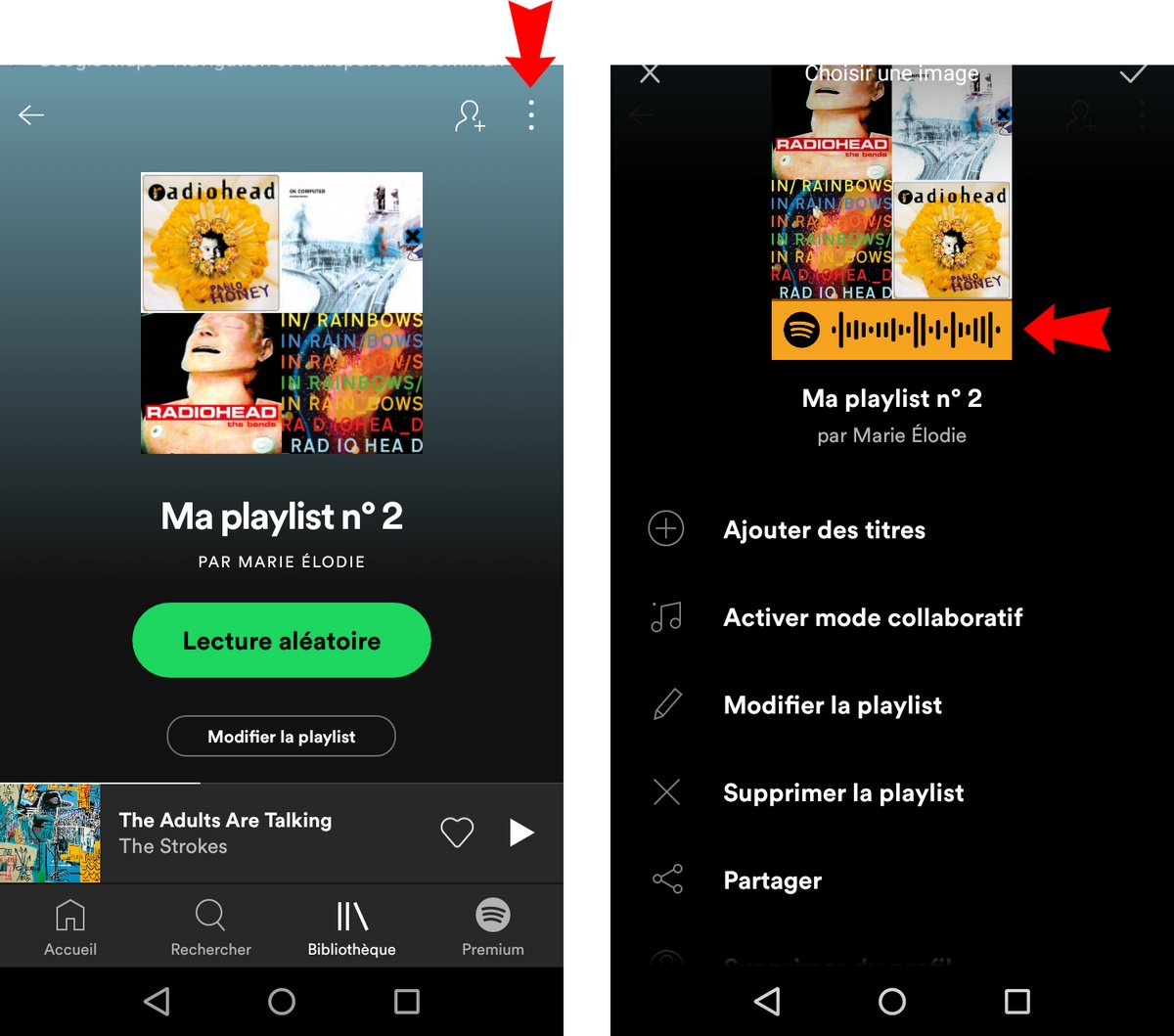
Comment scanner un code Spotify ?
Il existe deux façons d'utiliser un code Spotify.
Si par exemple vous souhaitez scanner le code Spotify qui s'affiche sur l'appareil de quelqu'un, rendez-vous sur votre compte Spotify personnel depuis votre téléphone ou votre tablette puis cliquez sur l'onglet "Rechercher".
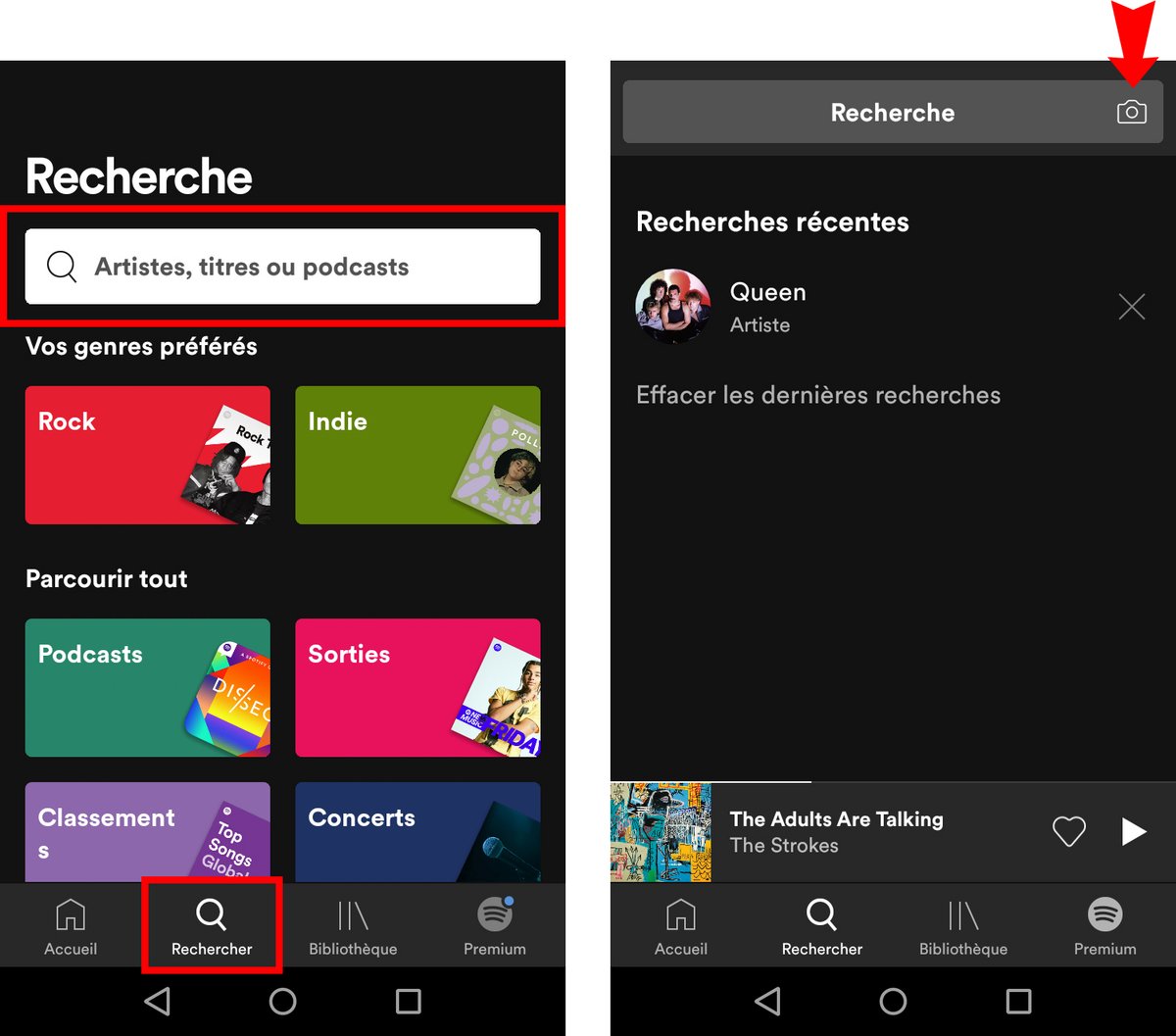
Depuis cet onglet, cliquez sur l'icône appareil photo qui se trouve à droite de la barre de recherche. La nouvelle page qui s'affiche permet ensuite de scanner le code Spotify désiré à l'aide de l'appareil photo. L'opération ne dure que quelques secondes.
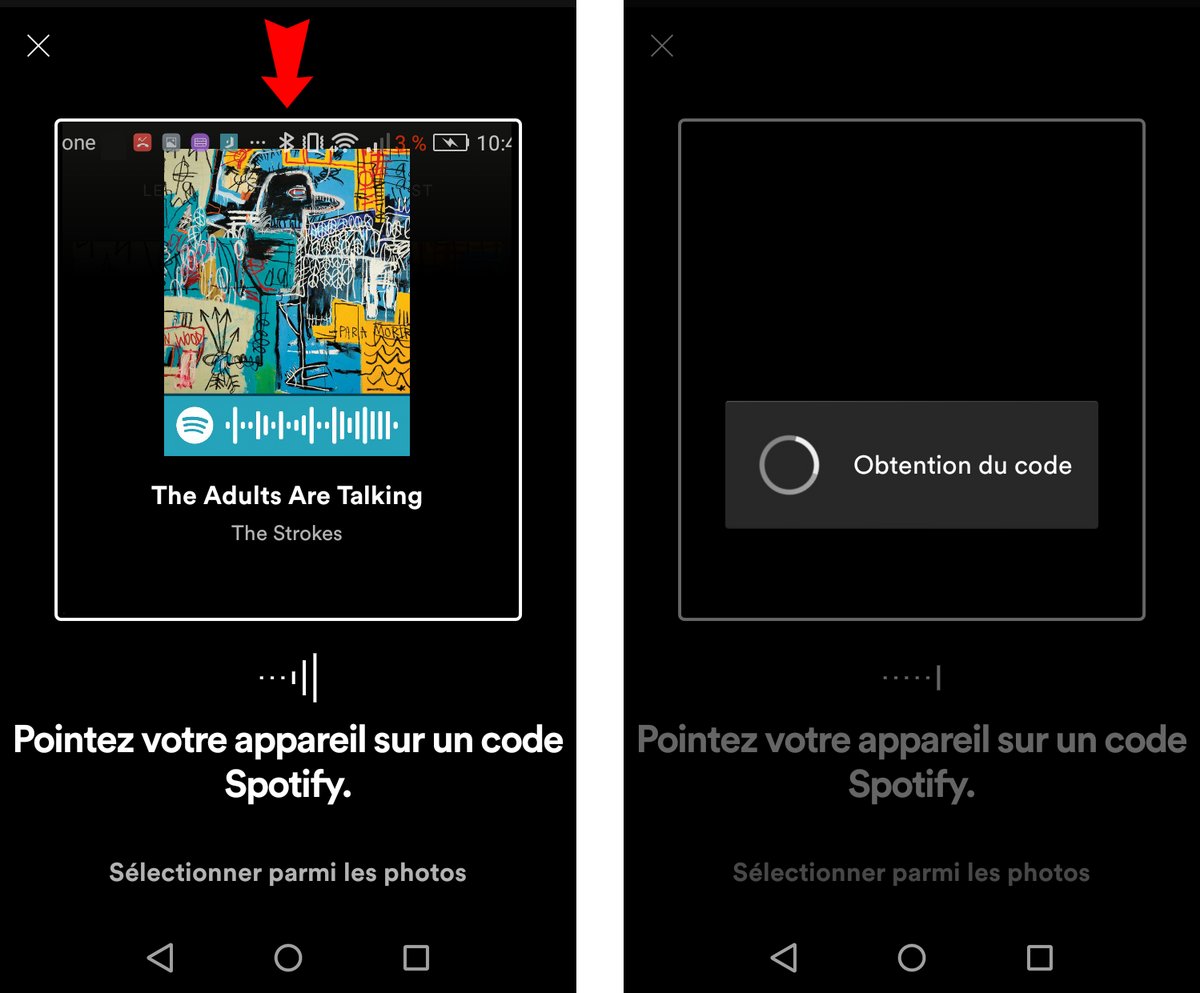
Autrement, si vous n'êtes pas en présence physique d'une autre personne mais souhaitez tout de même partager un code Spotify avec celle-ci, faites une capture d'écran du code puis envoyez cette dernière par WhatsApp, e-mail, Facebook etc.
Astuce : Pour faire une capture d'écran sur un appareil Android, pressez simultanément sur les boutons "Marche/Arrêt" et "Volume bas" pendant quelques secondes. Si cela ne fonctionne pas, pressez sur le bouton "Marche/Arrêt" pendant quelques secondes, puis sélectionnez l'option Capture qui apparaît sur votre écran. Dans tous les cas, vous devriez recevoir une petite notification si la capture d'écran a bien été effectuée.
Le destinataire de la capture d'écran peut ensuite se rendre dans l'onglet "Rechercher", cliquer sur l'icône appareil photo qui se trouve à droite de la barre de recherche puis sur "Sélectionner parmi les photos". Depuis la galerie photo de l'appareil, il suffit de sélectionner l'image contenant le code Spotify pour que l'application s'occupe du reste.
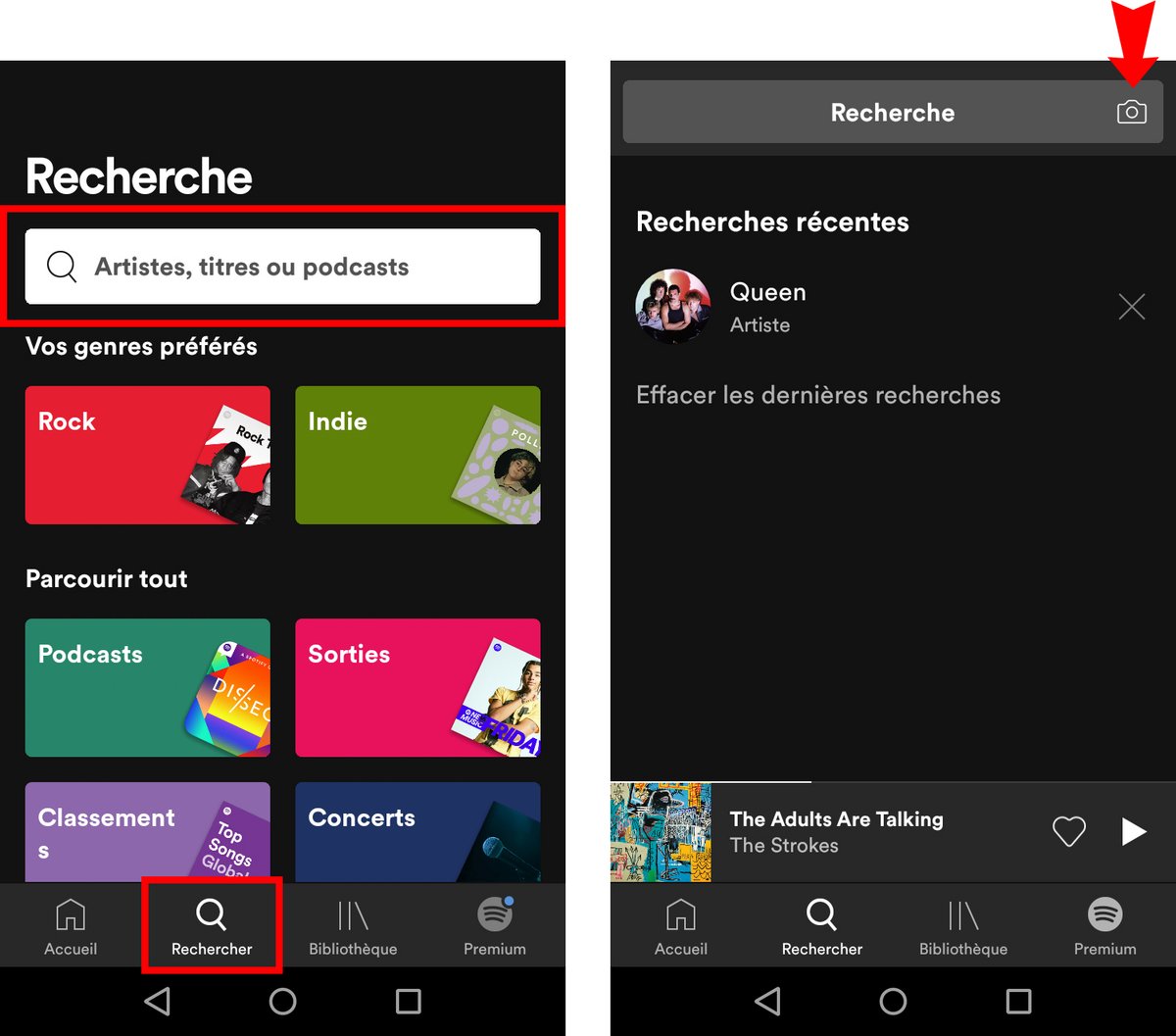
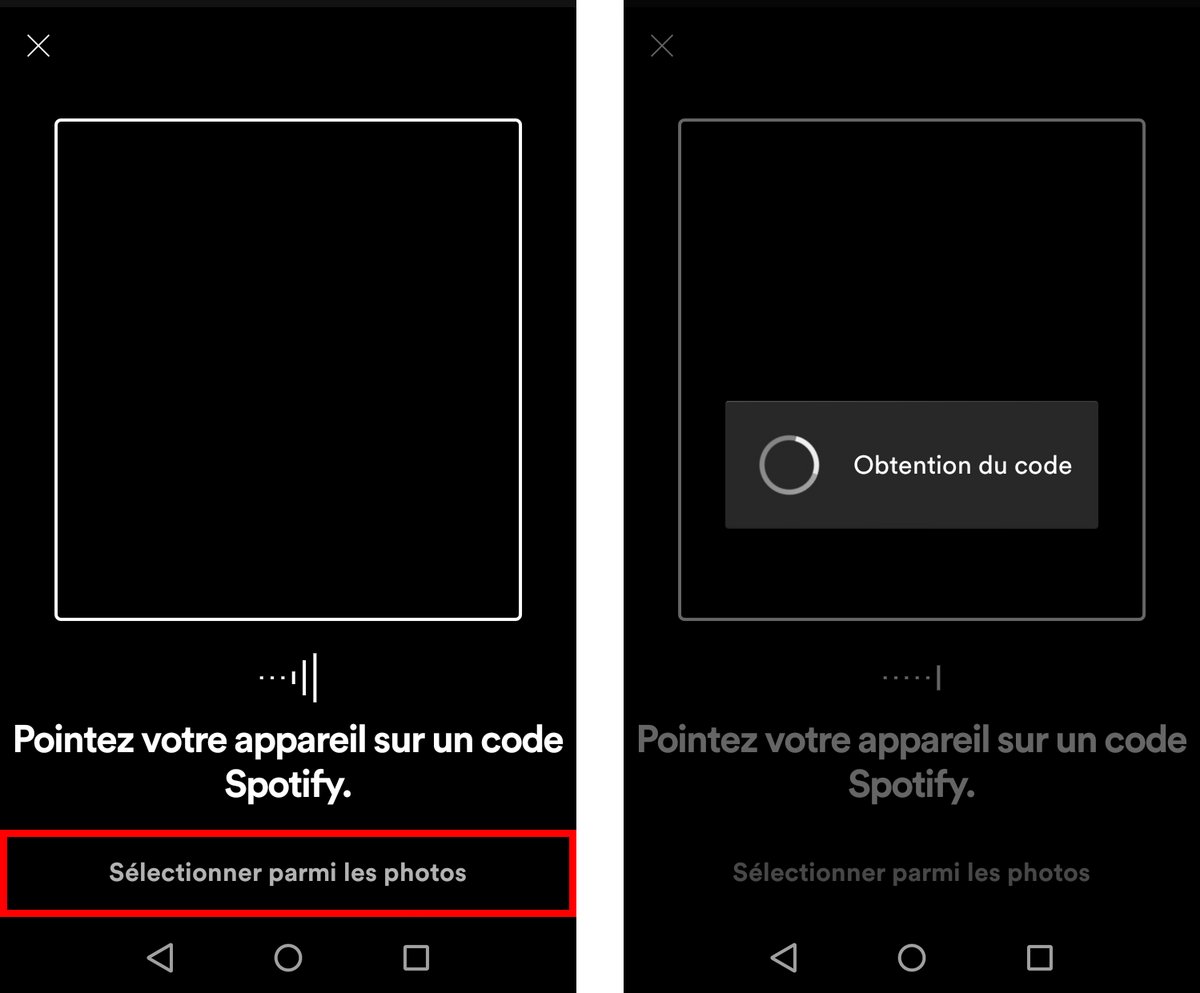
Pour en savoir plus sur les fonctionnalités de l'application, ne manquez pas de consulter le dossier complet disponible ci-dessous.

















